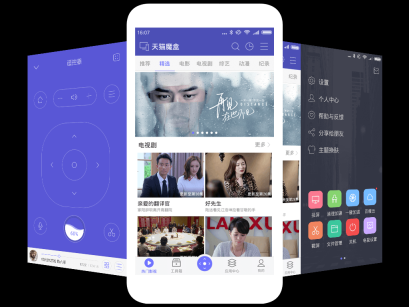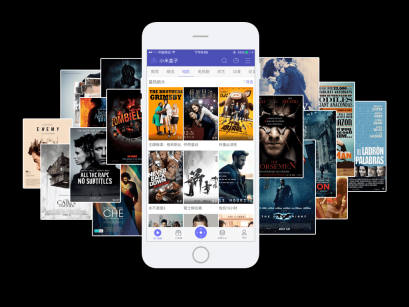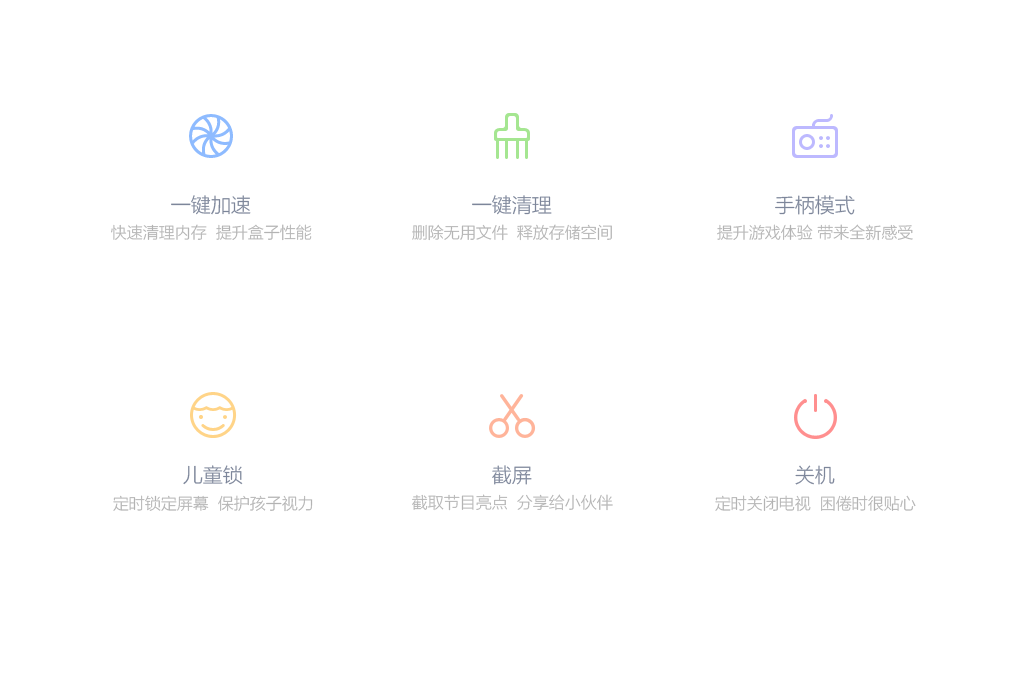悟空遥控器TV V3.9.8.408
 5.0分
5.0分
- 本游戏:官方版安全无广告需网络
- 标签: 智能电视遥控 手机控制电视 电视应用管理
- 更新时间:2025-10-05 14:52:20
- 相关安卓软件
悟空遥控器TV,一款专为智能电视与盒子打造的出色智能电视遥控器软件。它能完美适配市面上绝大多数品牌的智能电视及盒子,兼容性极强。不仅如此,它还具备同时连接多个设备的能力。当手机与电视成功连接后,你便能体验到更多丰富功能。感兴趣的朋友,欢迎下载一试。
悟空遥控器TV版怎么安装到电视上
1.请确保手机和电视连接在同一个无线网络
2. 在手机上搜索逗游网,下载并安装【悟空遥控器手机端】
3.打开电视,找到【应用】搜索【DBSC】找到【当贝市场】并下载
4.在【当贝市场】搜索【WKYKQ】找到【悟空遥控器】,下载并打开
5.手机上打开刚下载的【悟空遥控器】,搜索设备,找到家里的电视设备并连接
6. 当连接成功后,无需遥控器,手机就能对电视进行遥控操作。
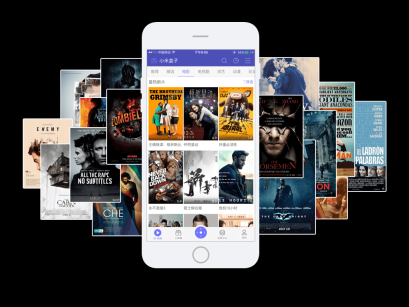
悟空遥控器TV版怎么用
1.首先将手机与电视连接同一个局域网,即连接同一个WIFI
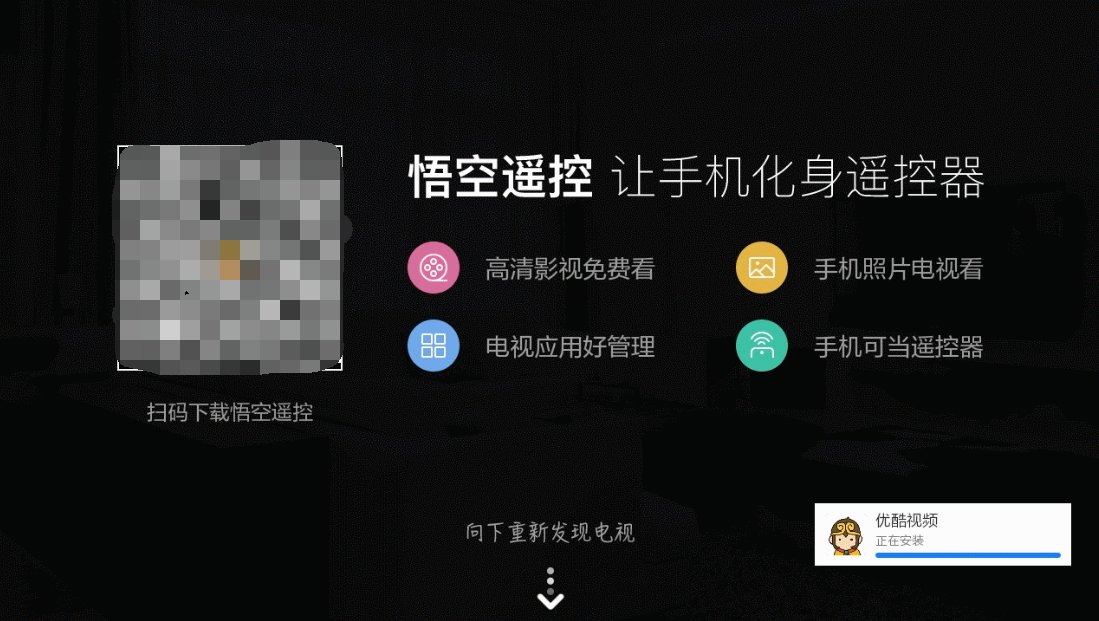
2. 开启手机上已下载完成的悟空遥控器,与此同时,打开电视端的悟空遥控器TV版,软件会自行搜索并实现连接。
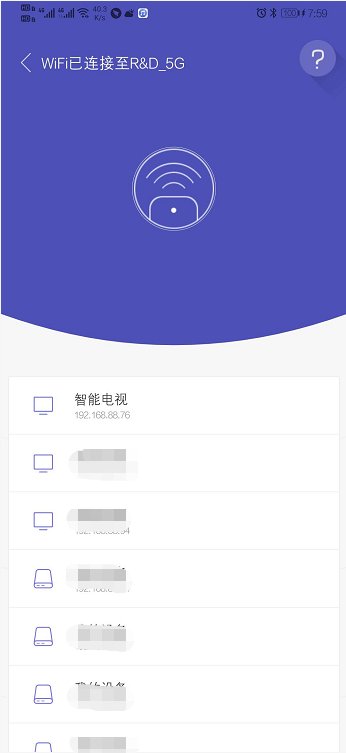
3.连接成功后即可通过手机控制电视或投屏观看
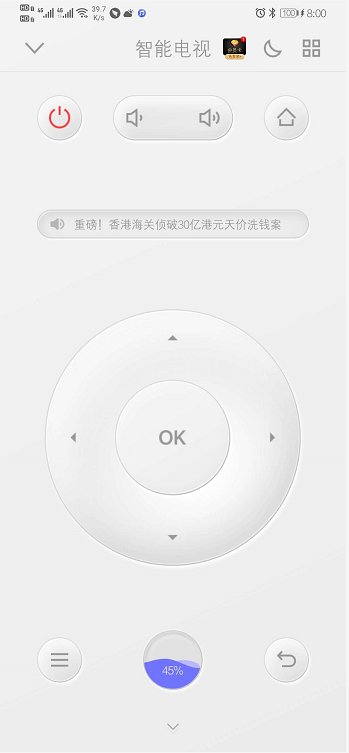
如何使用悟空遥控器连接电视
悟空遥控器连接电视步骤一
1. 网络连接
首先要确保智能电视
或者
机顶盒处于开机状态,同时手机与电视、盒子在同一个无线路由器下。手机连接wifi,电视、盒子可以连接wifi也可以是有线连接2. 打开悟空遥控
安装完毕后在手机端启动“悟空遥控”,在页面的右上角可以查看当前的连接状态。首次使用时显示“悟空遥控”,点击右上角“点击这里选择设备”开始查找设备
3. 如果搜索到相关设备,就会看到下面的界面(支持连接多个设备),点击对应的设备名称即可使用悟空遥控
悟空遥控器连接电视步骤二
4. 要是设备列表里呈现“未初始化的设备”,点击这一项,等待几秒,初始化结束后就能使用悟空遥控了。
5. 举例来说:点击“客厅的小米电视(192.168.0.102)”,就能看到悟空遥控的主界面,其界面极为简洁。
常见的选择键、确定键、菜单键、主页键、返回键、音量键。下方是功能选择栏。右上方分别是切换手势遥控器和更多设置按钮
6.功能使用
点击切换得到手势遥控器,大家按照下图的提示就可以熟练操作
以下是悟空遥控器连接电视的第三步操作
或者
悟空遥控器连接电视流程的第三步
又或者
悟空遥控器连接电视的第三个步骤为7.点击“我的应用”后,大家便可以看到电视、盒子上安装的所有应用程序,在这里不仅可以点击图标直接启动电视盒子上的应用。还支持应用置顶功能
8.不少用户都碰到过这样的情况:在电视或盒子里安装了不少应用,每次想要找到自己喜欢的应用,都得翻好几页才行。悟空遥控则帮大家简化了这一繁琐操作。大家只需在喜欢或常用的应用程序图标上长按,就能设置应用置顶,下次使用时就不用再费力查找了。
9. 悟空遥控具备一键卸载功能,用户在手机上就能完成对电视、盒子应用的卸载。点击卸载后,后续通过遥控器操作即可。
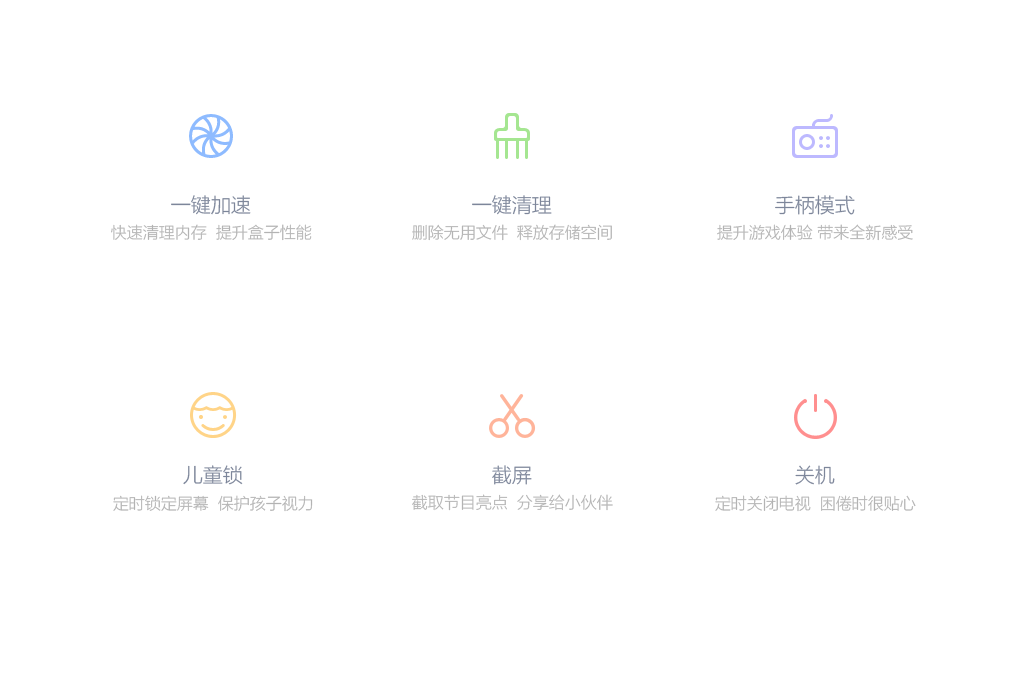
详细信息
- 文件大小:22.3MB
- 当前版本:V3.9.8.408